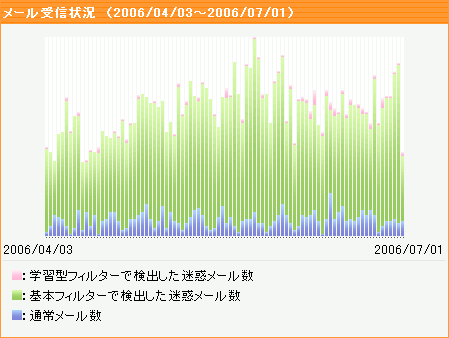円盤複写屋(EnbanFukusyaYa) - ネットワーク経由で CD-ROM のコピーができるらしい。ネットワーク経由で CD-ROM をマウントできるソフトが欲しいと思っているのだが、何かうまくできないものだろうか。
壊れた電源は諦めて、新しい電源を買うことにした。安い静音電源を探したところ、400W \2,980 というものを見つけたので、それを購入。350W ぐらいでもう少し安いのがあればもっと良かったのだが、そのようなものは見当たらなかった。帰ってからすぐに電源を交換して、st6e は無事復活。
壊れた電源は、コードとファンだけを外して残りは捨てることにした。コードは、コネクタを取り付けて、電源分岐コードなどに活用できそうである。
昨日の壊れた電源用に、定時後、ヒューズを買ってきた。早速ヒューズを交換して、プラグをコンセントに挿したところ、青い光が出てそのまま沈黙。完全に駄目になっているようだ。
かなり前に知った TrayExpand というソフトを使ってみた。今の Core Duo マシンではトレイアイコンの数がかなり増えてきて邪魔に感じていた。OS は Win2k なので、WinXP のように自動でトレイアイコンを隠す機能も無い。TrayExpand を使って、あまり使わないアイコンを隠したところ、ずいぶんとすっきりした。
UltraVNC のアイコンを隠したところ、タスクバーが時々再描画されてチカチカするようになってしまった。UltraVNC のアイコンは隠さない方が良さそうである。
外国産の似たソフトとして TrayManager というものもあるが、こちらは試していない。
古い方のデスクトップ (st6e) が、うんともすんとも言わなくなってしまった。どうも電源が死んでしまったようだ。電源をばらしてみたところ、中のヒューズが飛んでいた。250V 5A のヒューズが飛ぶとは・・・。
Thunderbird で添付ファイルがたくさんあるメールを開くと、本文の表示領域が狭くなってしまうのが以前から気になっていた。ちょっと対策してみることにした。
まず、Thunderbird 用 DOM Inspector をインストールして、表示部分の構造を調査。添付ファイルの表示部分には attachmentView という ID が振られていることが分かった。
userChrome.css を次のようにしてみた。
/* メールヘッダの表示指定 */
#msgHeaderView {
max-height: 7.5em !important; /* 最大高を指定 */
}
#expandedHeaderView {
overflow: auto !important; /* 指定高をあふれるときはスクロールバーを表示 */
}
/* 添付ファイルの表示指定 */
#attachmentView {
/* max-height: 4.5em !important; */
overflow-y: scroll !important; /* 縦スクロールバーを表示 */
}
添付ファイル表示部は、ヘッダ表示部とは構造が異なっているせいか、max-height の指定が有効にならず、常に1行分の高さに固定されてしまった。まあ、本文表示部が狭くなってしまうよりはいいか。
ck でウィンドウのタイトルを設定したいと思い、方法を調べてみた。
とりあえず、Xterm-Title mini-HOWTO : タイトルの表示を参考にしてみた。
bash: echo -e "\033]2; タイトル \007" tcsh: echo "\033]2; タイトル \007"
とすると変更できた。\033, \007 の代わりに \e, \a も使えるようである。また、\033]2 の部分は、\033]0; でも良いようである。この数字の意味は、
0: icon name & title 1: icon name 2: title
だそうだ。
tcsh のプロンプトを使って、カレントディレクトリをタイトルに表示する方法も調べてみた。UNIX Tools を参考にして、
set prompt='\n%{\e]2;%n@%m %~\a%}%B%n@%m %~%b\n> '
というようにしてみた。これで、ホスト名、ユーザー名、カレントディレクトリがタイトルに表示されるようになる。複数のサーバーに同時にログインしていたりする時に区別が付きやすくなって便利である。
ついでに、コマンドラインから Windows の title コマンドのように簡単にタイトルを設定できるようにする方法も調べてみた。
bash: title () { echo -ne "\e]0;$*\a"; }
tcsh: alias title 'echo -n "\e]2;\!*\a"'
こうしておけば、title "タイトル" と入力するだけで簡単にタイトルを設定できる。(当然、プロンプトでタイトルを設定している場合には無意味だが。)
数ヶ月ぶりに Let's note を起動して、環境の再構築をすることにした。まず、VC6 をインストール。次に、VS2003 をインストールしようとしたのだが、アップグレード版のため、CF-R2C に CD-ROM ドライブをつないで、VS2002 のディスクを確認できるようにしないとインストールできない。現在使っていない DVD-RAM ドライブである GSA-4082B を USB-IDE 変換ケーブルを使って、CF-R2C に接続しようとしたのだが、どういう訳かドライブが認識されない。別のドライブをつないでみてもやはり認識されない。USB-IDE 変換ケーブルが壊れてしまったような雰囲気である。さすが \980 の粗悪品である。結局、今回は VS2003 のインストールは諦めた。
思い直して、CD-ROM ドライブの代わりに HDD をつないでみたところ、問題なく認識された。こうなるとドライブがおかしいのか、それとも変換ケーブルがおかしいのかわからなくなってきた。
さて、どうやって VS2003 をインストールしたものか。ノート用の外付け DVD ドライブでも買うか、それともイメージを作って Daemon Tools でも使うか、あるいは VS2003 はやめて、VS2005 を買ってくるか・・・。
自分の Win2k マシンで制限ユーザーアカウントを作って、SpringM を動かしてみた。全く問題なく関連付け実行できた。会社の PC で動かないのはなぜだろう。原因がさっぱり分からない。
バグ修正は後回しにして、よく使うファイルは明示的に SpringM の関連付けを実行するように設定しておいた。SPRINGM.CFG の [EXT] セクションに次のように書き加えておいた。
DOC,view,"shexe open," PDF,"shexe open," XLS,"shexe open," PPT,"shexe open,"
"shexe open," は OS の関連付けを実行するための SpringM の内蔵コマンドである。*.doc は、Enter で内蔵ビューワーで開き、Shift+Enter で Word で開くようにしておいた。また *.doc は、最初から SPRINGM.CFG に関連付けが登録されているので、そちらは削除しておいた。
nvplayer で高速再生時に画面が遅れるのは解消されていなかったようだ。再生するファイルによって、遅れたり遅れなかったりする。DivX のデコードに ffdshow (日本語化プロジェクト - マルチメディア篇) を使ってみることにした。高速再生時にはかなりコマ落ちしてしまうが、音声と画面がきちんと同期して再生されるようになった。
インストール時に、音声のノーマライズを on にしたままインストールしたところ、再生中に音量が勝手に変化して鬱陶しかった。ノーマライズは off にしておくのが良さそうだ。
SpringM から、名前に半角スペースを含む .lzh ファイルを U コマンドで解凍しようとしたら、ファイル名が見つからないというエラーになってしまった。改造版だけでなく、オリジナル版でも同様だった。今まで何年も使ってきたが、初めて気付いた。後で直すことにしよう。
もう一つ以前から気になっている挙動がある。会社の PC では関連付け実行が機能しない。制限ユーザーだからだろうか? とりあえず、App キー → コンテキストメニュー → 開く とすることでしのいでいるのだが、そろそろ何とかしたい。しかし、まだ原因が把握できていない。
掲示板で要望が1つ出ているが・・・どこで処理しているのか全く把握していない。
VS2005EE で springm.dll をコンパイルしようとしたら、afxres.h が無いせいでコンパイルできなかった。以下の内容を同じディレクトリ内に afxres.h という名前で保存しておけば、VS2005EE でもコンパイルできるようになった。
#include <windows.h> #define IDC_STATIC (-1)
相変わらず Core Duo PC の画面表示が怪しい。画面の出力先が選択できなくなってしまい、デジタルディスプレイ + PC モニタ に固定されてしまった。945GT 内蔵のグラフィック機能なんか使うのをやめて、まともなグラフィックボードを買った方がいいのだろうか。
・Windowsの終了やログオフを高速化する「User Profile Hive Cleanup Service」
・WinDbgのメモ
・VMware 3 で Kernel Debugging!
Core Duo PC のオーバーレイがどうも挙動不審だ。以前の教訓を元に、画面の出力先を Intel のユーティリティで1ヶ所に固定しているにも関わらず、MPEGCraft でオーバーレイが使用できないというエラーが出てしまう。オーバーレイが効いていないせいなのか、nvplayer で 2.8倍速以上で再生すると、音に比べて画面が遅れてしまう。困った。
再起動しても直らなかったのだが、mAgicTV で適当なファイルを再生してみたところ、MPEGCraft でも再びオーバーレイが使えるようになった。また、nvplayer でも 4.0倍速再生でも画面が遅れなくなった。
WinXP の電卓でちょっと遊んでいたら、こんなメッセージが出た。

Windows の電卓は double や long double で演算しているのかと思っていたが、違うようだ。ちなみに、関数電卓モードにして、Rad を選択し、4 * Inv 1 tan = を実行してみたところ、3.1415926535897932384626433832795 と、小数点以下 31桁までπが計算された。Windows の電卓は意外と高機能だったようだ。
Core Duo PC の動作が怪しい。帰宅して、サスペンドから復帰させたところ、画面が出ないのである。VNC 経由で他の PC からつないでみると、Intel のユーティリティ (Intel Graphics Media Accelerator Driver for mobile) で画面の出力先が一つも選べなくなってしまっていた。仕方がないので、再起動したところ、ようやくまともに画面が出るようになったが、一体何だったのだろう。
先月の spam メールの集計結果。着信拒否にならなかった spam が少なくとも 1676通。そのうち、@nifty の迷惑メールフォルダーでも Spam Mail Killer でも spam として認識できなかったものが 14通(0.8%)。誤削除が数通。